IT技术大杂烩
在这个信息爆炸的时代,IT技术领域的内容无所不包。我们汇集了各类热门游戏攻略、实用操作技巧,以及软件使用指南(如Excel、Photoshop、AI等)。同时,还有网络安全知识分享,如防黑客攻略,以及网站源码解析等。总之,与IT、网络相关的一切精彩内容,这里应有尽有。
近期,一个热门词汇“TPM2.0”频频出现在公众视野中,这究竟是何方神圣?原来,微软在公布Windows 11的安装要求时明确指出,电脑必须配备TPM 2.0安全芯片,并且支持安全启动功能,才能顺利安装Windows 11系统。那么,TPM2.0究竟是何方神圣?又如何开启呢?接下来,我们将深入剖析TPM2.0的含义,并为大家提供各主流主板开启TPM2.0的详细教程。
TPM2.0详解
TPM,即Trusted Platform Module,意为可信平台模块,是一项为设备提供强大安全性的国际标准。它通过安全验证的加密密钥来保护电脑,是众多安全应用的核心。目前,TPM的最新版本为2.0,这正是微软Windows 11系统所要求的版本。若电脑未配备TPM2.0,则无法安装Windows 11。通常,TPM芯片会集成在主板上,并在系统中显现。
TPM2.0不仅是一种技术标准,更是一种实现信任计算的关键模块。它常被用于存储密钥,类似于Apple T系列的安全组件。这一标准在国际上通用,Windows系统借助TPM芯片,能实现设备加密、高级BitLocker加密等安全特性,从而更严密地保护用户数据。对于消费者而言,数据安全保护是TPM最基本也是最重要的功能。
相较于TPM 1.2,TPM2.0在兼容性和安全性方面均有所提升。要使用TPM2.0,电脑必须配备符合该标准的安全芯片,因此完整的TPM2.0模块包括标准与安全芯片的双重保障。TPM模块的主要功能是加密,通过内置的加密算法生成密钥,有效抵御非法访问。同时,由于其具备存储能力,电脑的指纹识别和磁盘加密等功能也会借助TPM模块来实现。
如何判断电脑是否需开启TPM2.0以安装Windows 11?
许多Windows用户可能发现,他们的现有PC或笔记本电脑无法升级到Windows 11,这通常是因为硬件标准不达标。值得注意的是,部分电脑已经默认启用了TPM功能,因此无需额外操作即可兼容Windows 11的安装。那么,如何确定您的电脑是否需要TPM来安装Windows 11呢?一个简便的方法是使用微软官方的“电脑健康状况检测”工具,它能帮助您快速检查是否满足Windows 11的安装要求。
如果电脑经过检测后确认支持Windows 11的安装,那么您可以直接进行升级。然而,如果系统提示您的电脑不支持Windows 11,那么您需要开启TPM功能来满足安装要求。实际上,现在主流的电脑大多已经支持TPM2.0,即使某些电脑可能只支持TPM1.2,也无需担心,因为TPM的设置通常集成在主板的BIOS中。无论是Intel还是AMD的主板,您都可以在BIOS中找到并开启TPM功能。需要注意的是,TPM功能可能默认处于关闭状态,因此需要您手动进行开启。接下来,我们将为您详细介绍如何在各主板和品牌机的BIOS中开启TPM2.0。以微星主板AMD平台为例,您可以按照以下步骤进行操作:首先,重启电脑并连续按下[DEL]键或F2键进入BIOS设置;然后,按F7键进入高级模式,并依次选择settings、secunty和Trusted Computing;最后,将AMD TPM switch选项设置为AMD CPU TPM即可成功开启TPM功能。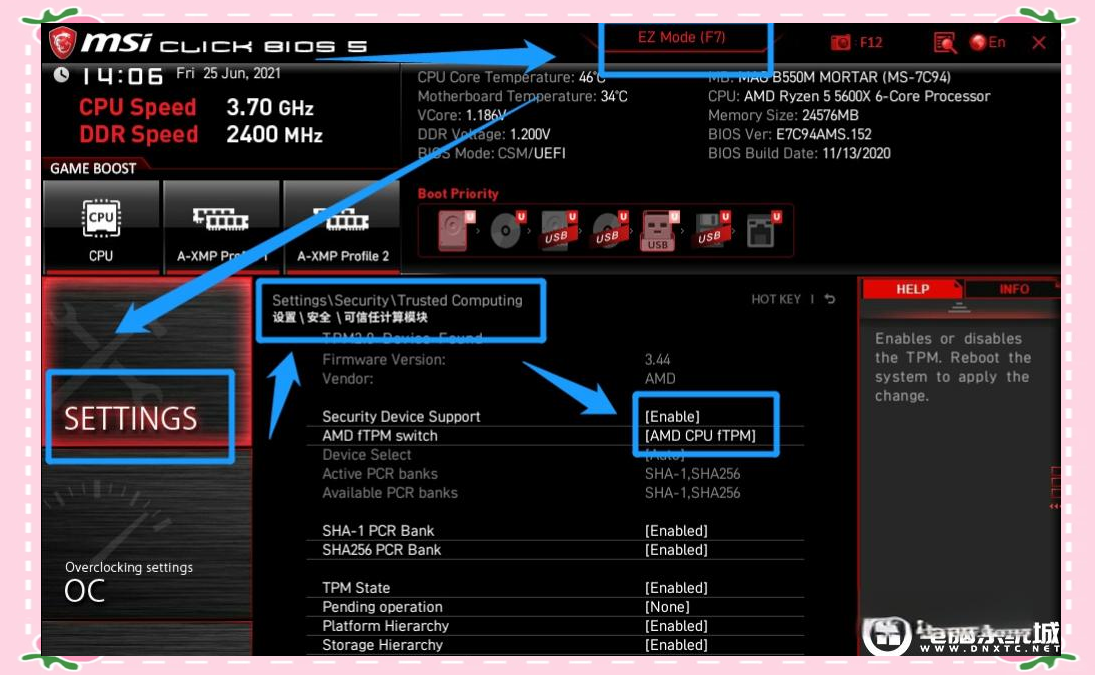
微星主板intel平台TPM2.0开启指南:
重启电脑后,连续按下[DEL]键或F2键以进入BIOS设置。接着,按F7键切换至高级模式,并依次导航至settings、security(安全)和Trusted Computing。在此,您需要将TPM Device Selection设置为ppt选项,以启用TPM功能。完成这些步骤后,您的微星主板intel平台将成功开启TPM2.0。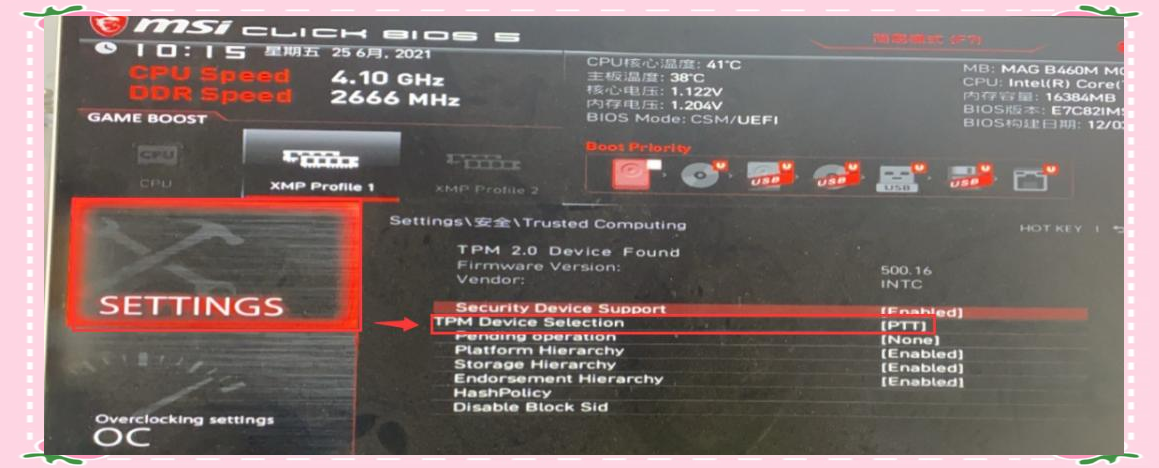
华硕主板intel平台开启TPM2.0示例一:
重启华硕电脑后,按下esc或f8键以进入BIOS设置。在BIOS界面中,将语言设置为简体中文。接着,按下F7键进入高级模式,并依次导航至高级、PCH-FW Configuration和PTT Configuration选项。在此,您需要将TPM Device Selection选项设置为PPT,以启用TPM功能。完成这些步骤后,您的华硕主板intel平台将成功开启TPM2.0,如上图所示。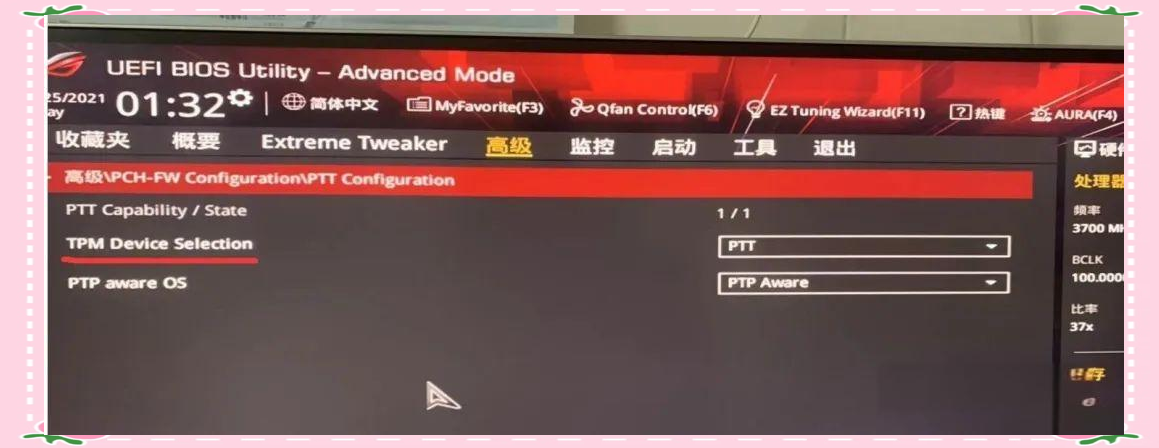
华硕主板intel平台开启TPM2.0示例二:
在华硕主板上,TPM2.0的开启方法可能因不同型号的Intel芯片组而有所不同,但设置项目的位置大致相同。通常,您可以在BIOS设置的高级模式中,找到类似于“PCH-FW Configuration”或“PTT Configuration”的选项。在这些选项中,找到并点击“Intel Platform Trust Technology”选项,该选项默认可能为关闭状态(disabled),表示TPM功能未启用。接下来,您需要将其设置为启用状态,以成功开启华硕主板上的TPM2.0功能。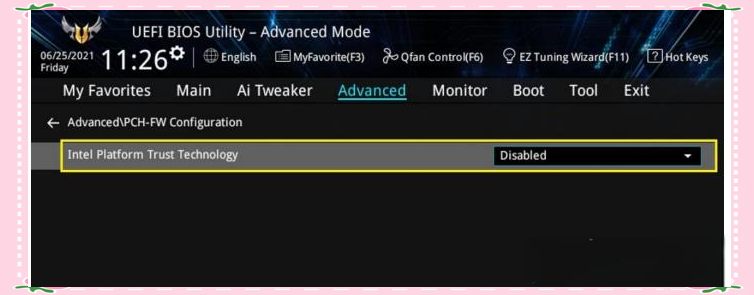
在启用TPM2.0后,系统会显示一个警告信息,提醒您确认操作。您只需点击“OK”按钮,即可继续开启TPM功能。之后,请按F10键保存BIOS设置,以便使更改生效。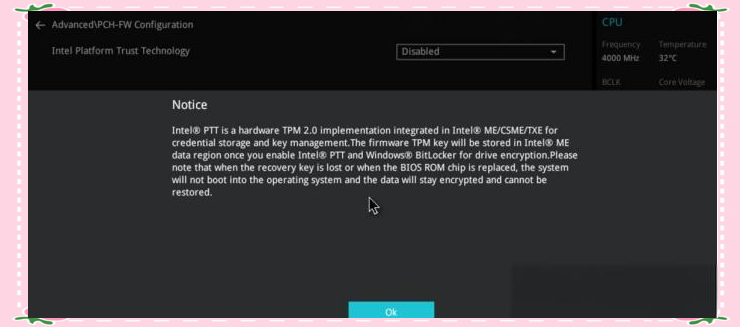
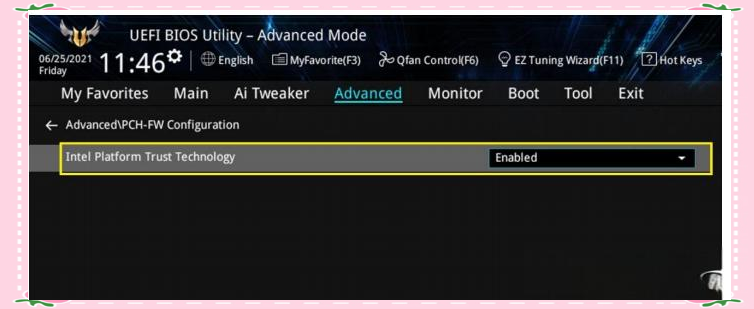
华硕主板intel平台开启TPM2.0示例三:
请注意,不同主板的命名和项目名称可能有所差异,但在BIOS中的设置路径是相似的。通常,您需要在BIOS的“Advanced”或“PCH-FW Configuration”菜单下找到TPM的设置选项。在示例三中,我们直接展示了PPT项的设置,您只需将PPT的默认状态“disabled”更改为“enabled”,即可开启TPM功能。具体操作请参考下图。
华硕主板AMD平台开启TPM2.0示例一:
以TUF-B450M为例,重启电脑后按ESC或F8进入BIOS界面,然后按下F7键进入高级模式。在BIOS的高级模式中,找到并进入“AMD FTPM configuration”选项,将“AMDfTPM switch”的默认设置“disabled”更改为“Enabled”,即可成功开启TPM功能。具体操作步骤可参考下图。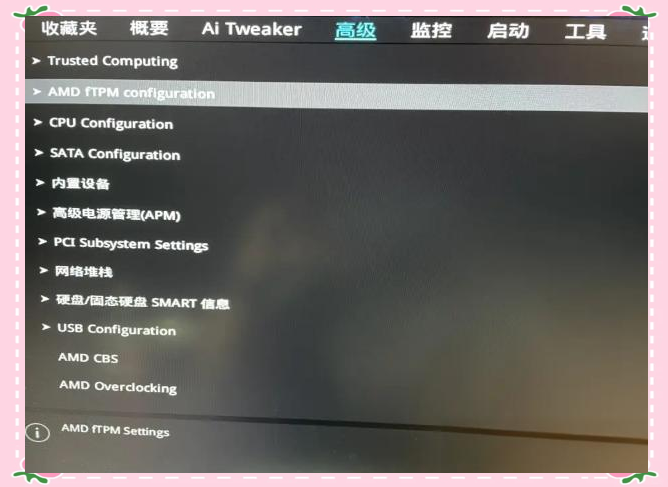

华硕主板AMD平台开启TPM2.0示例二:
对于华硕AMD芯片组的主板,开启TPM2.0的步骤如下:在开机时持续按下ESC或F8键以进入BIOS设置。接着,依次导航至“Advanced”菜单,然后选择并进入“AMD fTPM configuration”设置项。在此,将“Firmware TPM”的默认选项“disabled”更改为“enabled”,即可成功开启TPM功能。具体操作步骤可参考下图。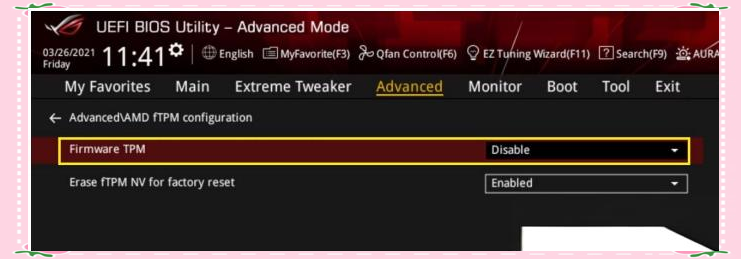
在将“Firmware TPM”的默认选项“disabled”更改为“enabled”以开启TPM功能后,系统会弹出一个警告提示,提醒用户已启用TPM功能,并可能影响某些兼容性问题。请注意查看并确认该警告信息,以确保您的操作无误。具体警告提示内容可参考下图。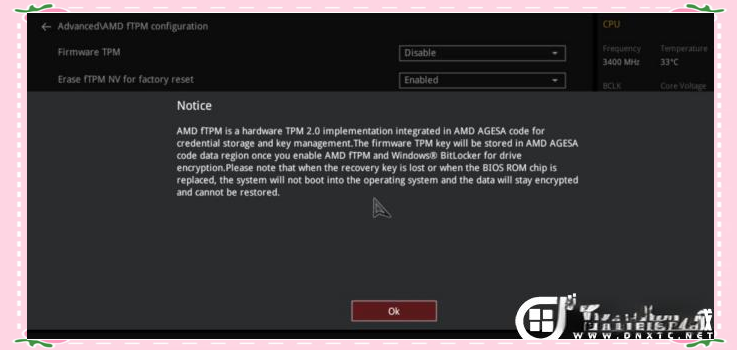
回车确认后,系统将显示“enabled”状态,表明TPM功能已成功开启。接下来,我们按F10键进行BIOS设置保存,操作流程如下图中所示。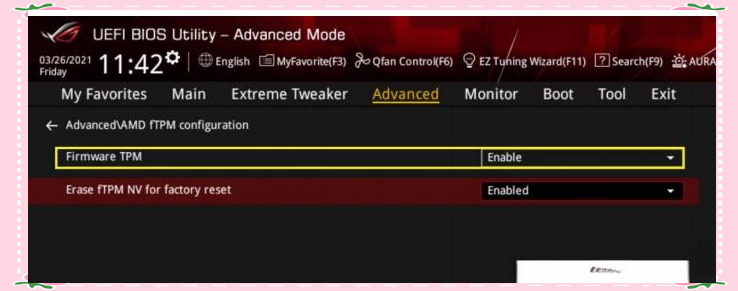
铭瑄主板上启用Intel平台的TPM2.0功能,需要您在重启电脑后,按下F2键进入BIOS设置。在BIOS界面中,依次选择Advanced选项,然后进入Trusted Computing设置。在Trusted Computing设置里,找到intel Platform Trust Technology选项,并将其默认的disabled状态更改为enabled,从而开启TPM功能。这一操作步骤的详细情况,可以参考下图中所示的流程。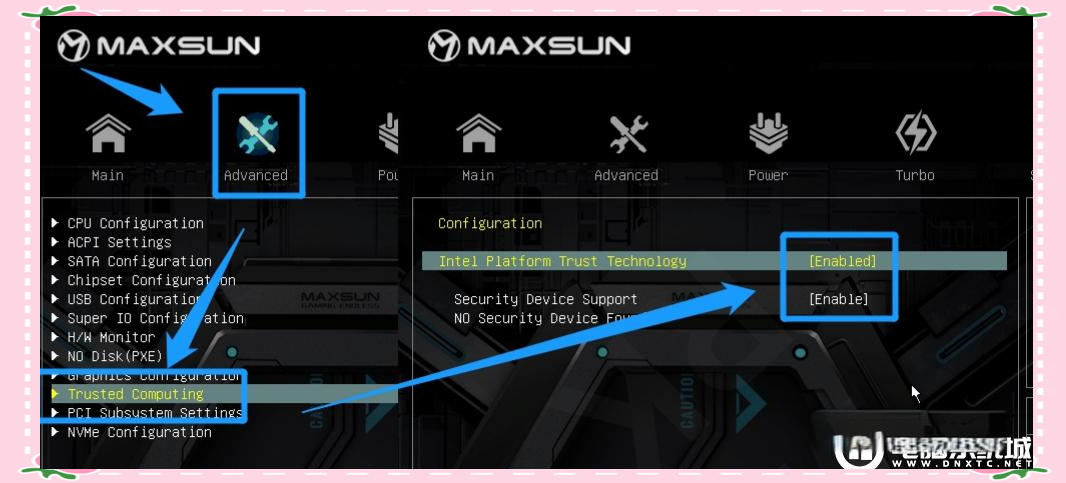
技嘉主板启用TPM2.0的步骤如下:
(此处可接续具体步骤,或直接结束)1、首先,重启电脑并连续按下[DEL]键,以进入BIOS设置界面,具体操作如下图所示。
2、在BIOS设置界面中,使用方向键或鼠标导航至Settings选项,并进一步选择Miscellaneous子选项,具体操作如下图所示。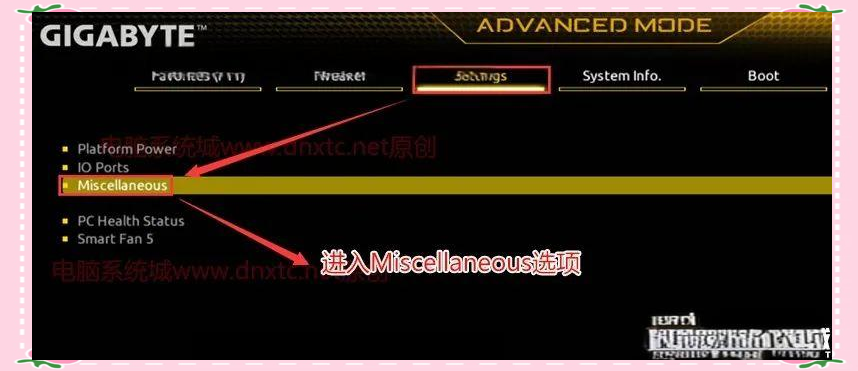
3、在BIOS设置界面中,找到并选中intel platform trust technology选项,将其从默认的disabled状态更改为enabled,以启用TPM功能,具体操作步骤如下面图片所示。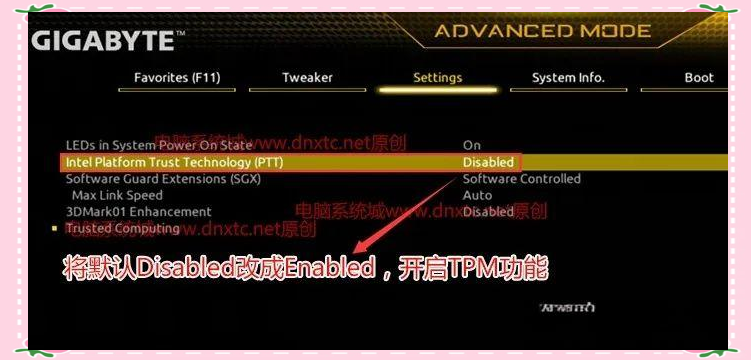
4、完成TPM功能的启用后,按下F10键以保存BIOS设置,操作步骤如上图所示。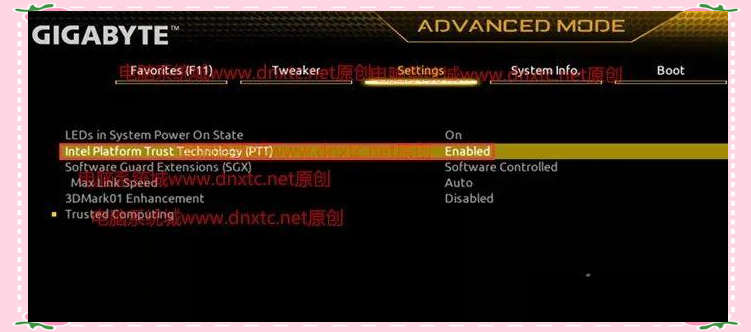
华擎主板TPM2.0开启教程:(以华擎X370 KILLER SLI主板为例,确保BIOS版本为最新P6.00,注意:建议使用最新版BIOS)
1,首先,重启电脑并连续按下[DEL]键或F2,以进入BIOS设置界面。接着,再按下F6键,以进入高级模式,操作过程如下图所示。
2,接下来,我们需要依次进入高级设置、CPU配置,并找到AMD FTPM SWITCH选项。默认情况下,该选项可能处于关闭状态(Disabled)。为了开启TPM功能,我们只需将其修改为AMD CPU FTPM即可,操作步骤如图所示。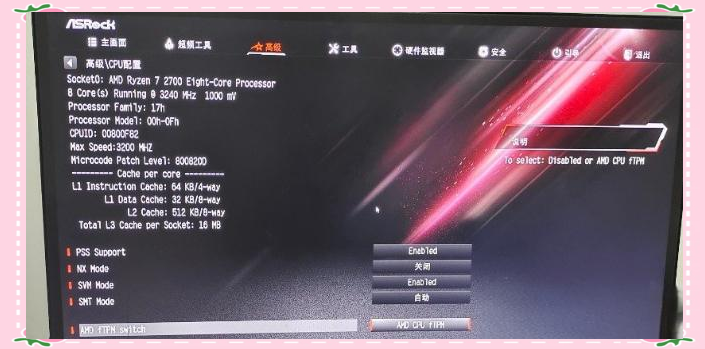
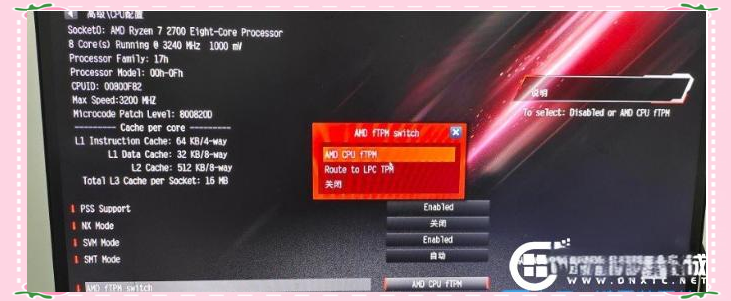
3,完成上述设置后,请按下F10键,以保存并退出华擎主板的BIOS配置界面。
接下来,我们来看如何为品牌机开启TPM2.0功能。以戴尔笔记本为例,若您的机器搭载了9代及以上的CPU,可以按照以下步骤进行操作:
1、在启动戴尔笔记本时,需要连续按下F12键以进入快捷启动菜单,并从中选择BIOS Setup选项,从而进入BIOS设置界面,具体操作步骤如下面所示: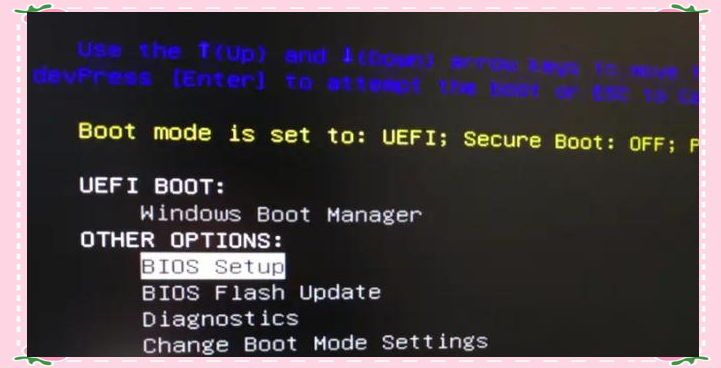
2、进入BIOS设置界面后,首要任务是定位并选取Security选项,之后点击进入PTT Security子选项,操作步骤参见下图: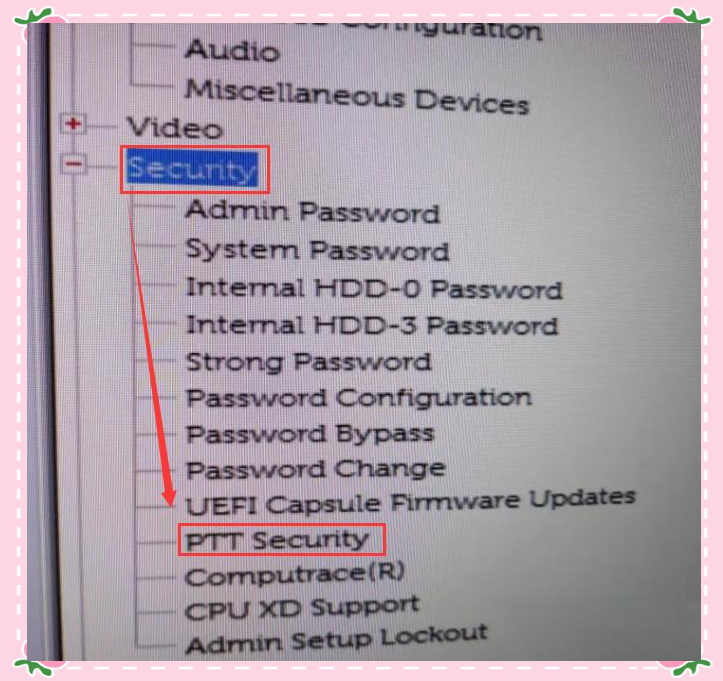
3、接着,在PTT Security子选项中,勾选PTT On,以启用TPM2.0功能,操作步骤参见下图: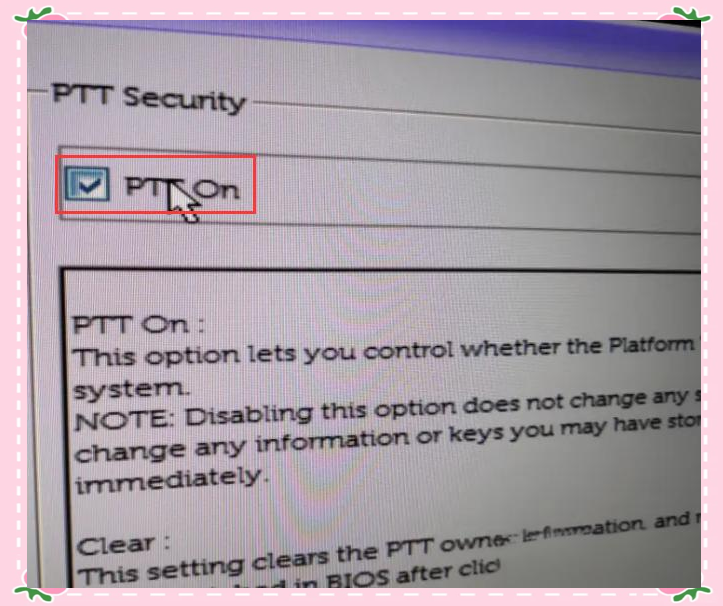
注意:若在启用PTT后遇到错误提示“PTT cannot be enable with Legacy Option ROMs enabled”(意为“启用传统选项时无法启用PTT”),则需按照以下步骤进行进一步设置。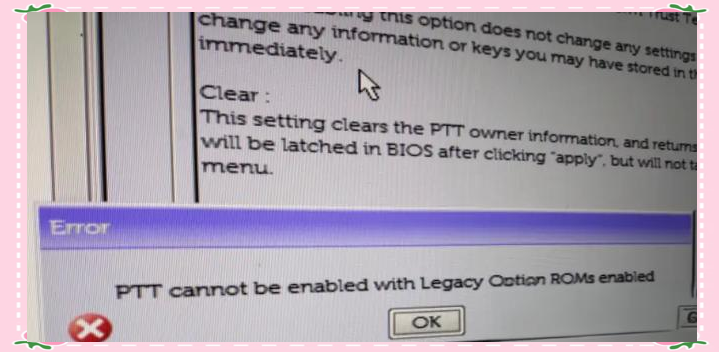
4、在左侧菜单中选择Advanced Boot Option,然后取消勾选Enable Attempt Legacy Boot以及Enable Legacy Options ROMs(请注意操作的顺序,并确保每一步完成后都进行保存),如以下图片所示: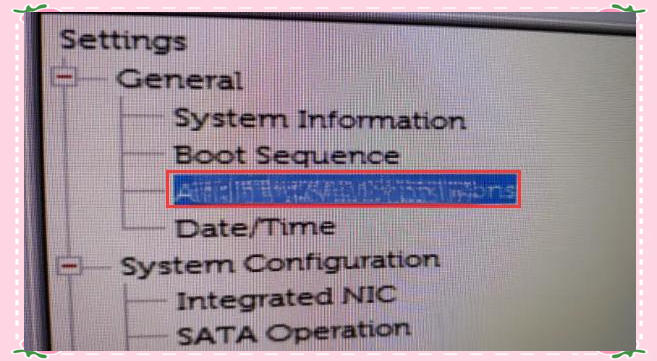
5、完成上述步骤后,重新勾选PTT On,并进行保存。开启TPM功能后,请确保保存BIOS设置。
联想笔记本和台式机开启TPM2.0的详细步骤如下(以联想10代、11代、12代cpu机器为例):
5.1、在BIOS界面中,找到并勾选PTT On选项。
5.2、确认勾选无误后,保存BIOS设置。
通过以上步骤,您应该能够成功开启联想笔记本和台式机的TPM2.0功能。请注意,具体操作可能因机型和系统版本而有所不同,但基本流程是相似的。
1、重启电脑后,连续按下[F2]键或使用FN+F2组合键,即可进入BIOS设置界面,具体操作如下:
请注意,不同机型可能进入BIOS的方法有所不同,但通常都是通过按键组合或特定按键来达成。确保根据您的联想笔记本或台式机型号选择正确的操作方式。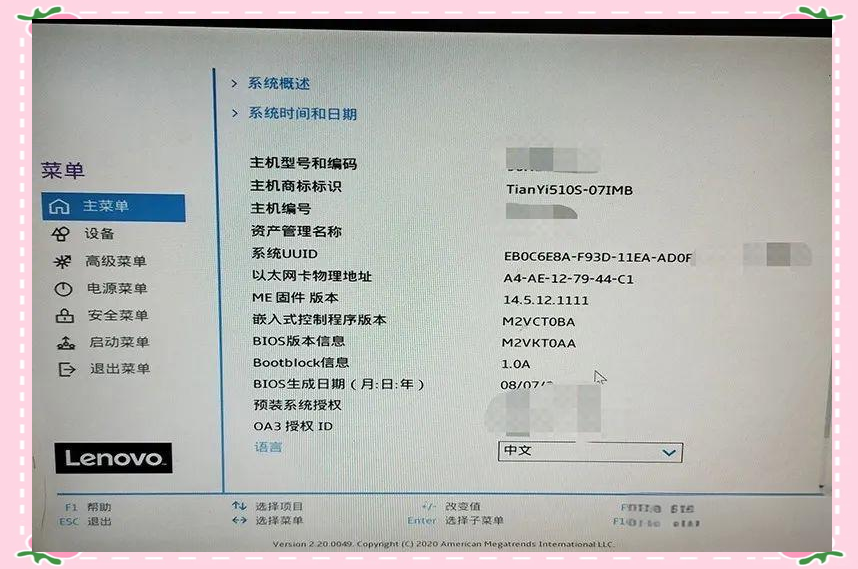
2、在BIOS设置界面中,找到并切换至“安全菜单”选项,进一步进入TCG功能菜单,其界面展示如下:
请注意,操作步骤可能会因联想笔记本或台式机型号的不同而有所差异。确保您正按照您的设备型号进行相应的操作。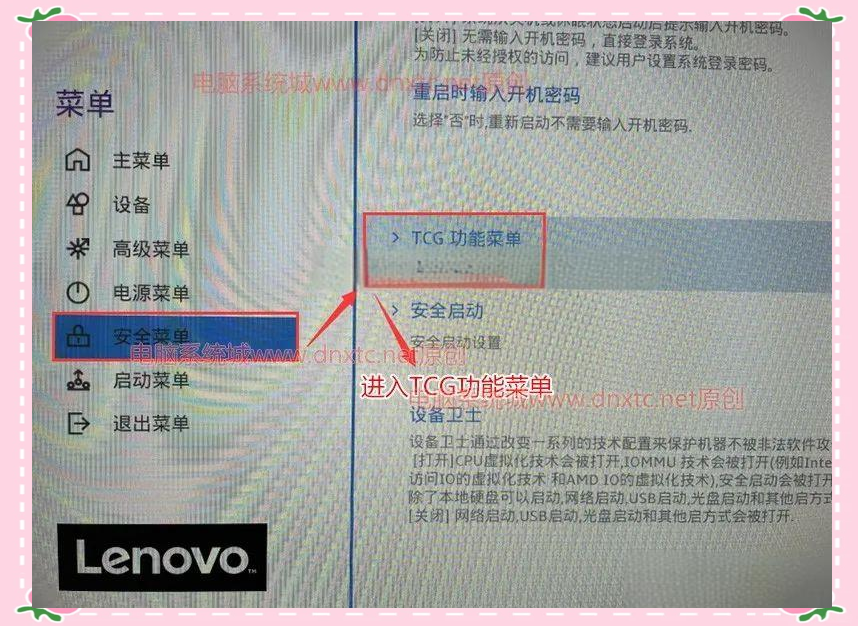
3、在TCG功能菜单中,将安全芯片2.0的默认选项“关闭”更改为“打开”,以启用TPM2.0功能,其界面展示如下:
请注意,操作步骤可能会因联想笔记本或台式机型号的不同而有所差异。确保您正按照您的设备型号进行相应的操作。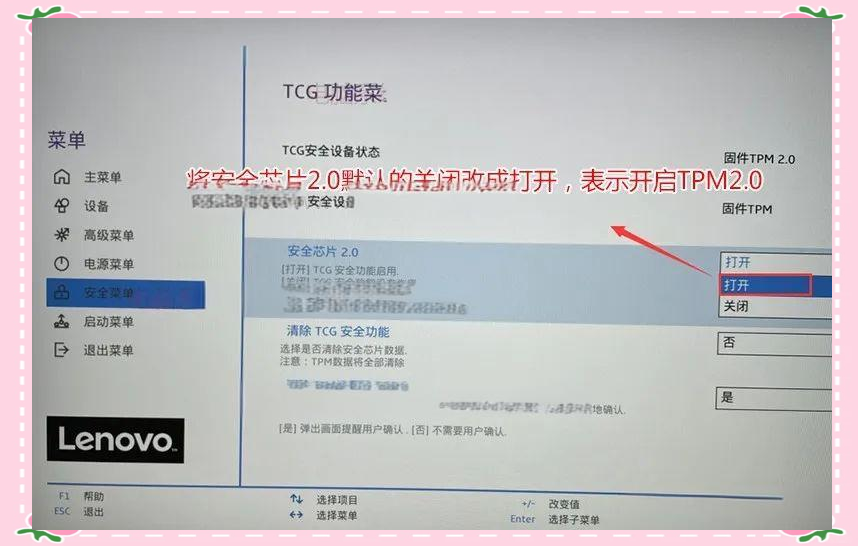
4、完成TPM功能的启用后,请按F10键保存BIOS设置并重启计算机。
接下来,我们将介绍外星人笔记本如何开启TPM2.0。
1、在启动外星人笔记本时,需连续按下F12键以进入快捷启动菜单,并从中选择BIOS Setup选项,以进入BIOS设置界面,具体操作步骤可参考下图所示。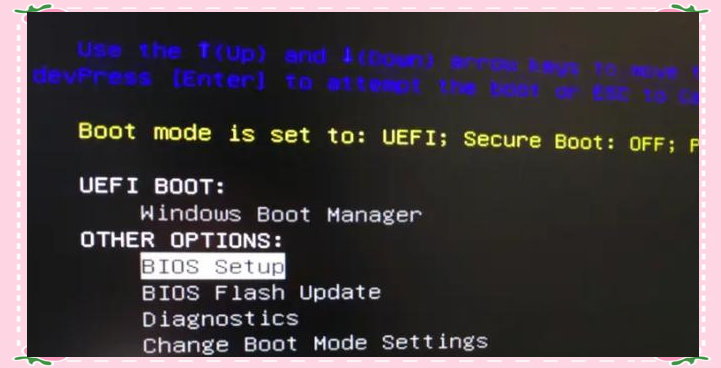
2、进入BIOS设置界面后,首要任务是定位并选择Security选项,其位置可参考下图所示。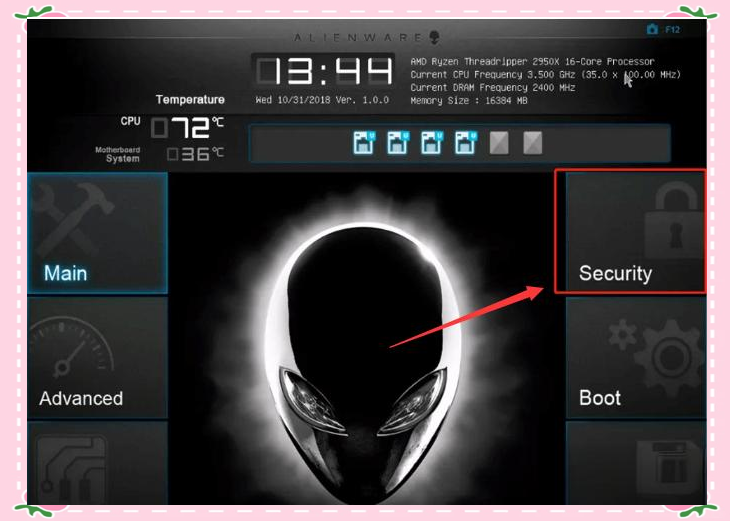
3、紧接着,在BIOS设置界面中,找到并修改Firmware TPM的设置,将其从默认的disabled状态切换为enabled,以启用TPM2.0功能,操作步骤如下:
a. 定位到Security选项;b. 在Security选项中,查找与TPM相关的设置;c. 将Firmware TPM的设置从disabled更改为enabled。完成上述步骤后,即成功开启了TPM2.0功能。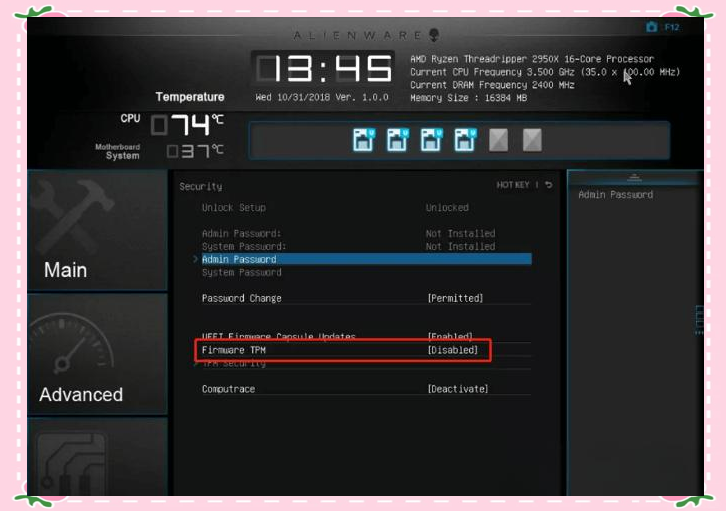
惠普电脑开启TPM2.0功能的详细步骤如下,以惠普电脑10代cpu机器为例:
在BIOS设置界面中,找到并定位到Security选项。在Security选项中,仔细查找与TPM相关的设置。最后,将Firmware TPM的设置从默认的disabled状态更改为enabled,即可成功启用TPM2.0功能。
1、在启动惠普电脑时,持续按下ESC键,直至出现特定界面,随后按下F10键以进入BIOS设置,或者直接在启动时直接按下F10键进入BIOS,如上图所示。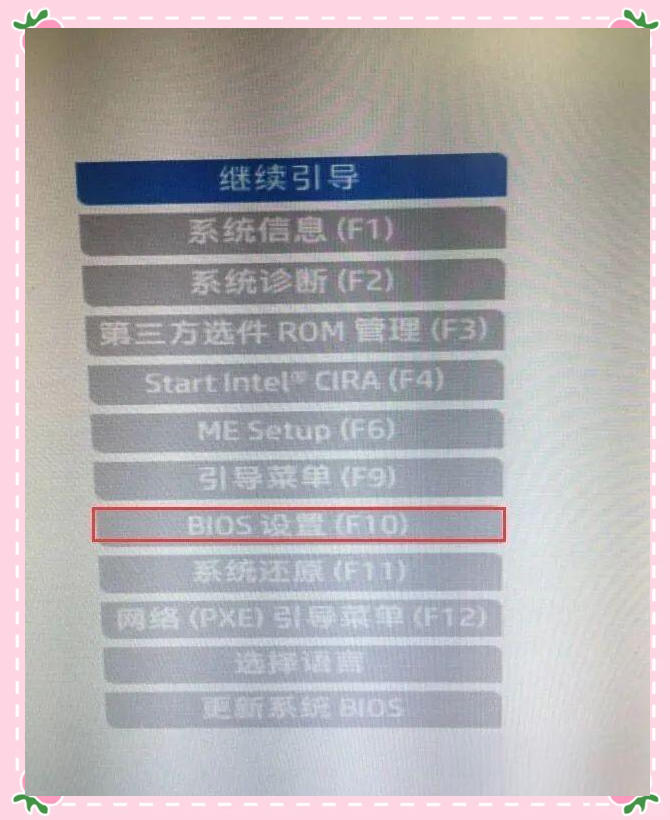
2、进入BIOS设置后,首要任务是在菜单中定位并选择“安全”选项,随后在其中找到并勾选“TPM嵌入式安全保护”功能,如上图所示。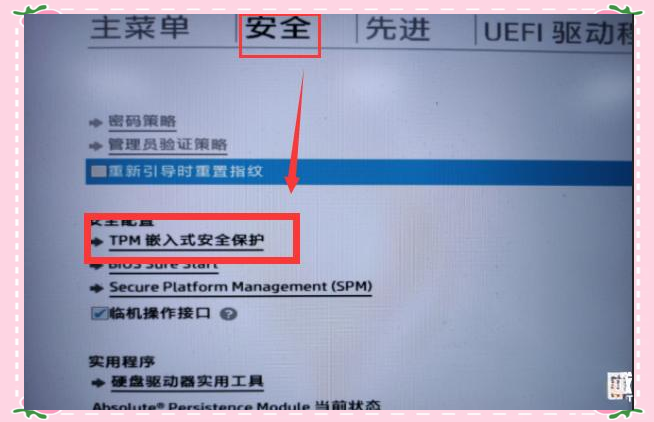
3、接下来,在BIOS设置中,寻找并选中带有TPM和PTT标识的选项进行开启。一旦开启TPM2.0,按F10进行保存,如上图所示。
若无法在BIOS设置中找到TPM开启选项,这可能意味着您的电脑不支持该功能或TPM已被BIOS屏蔽。不妨尝试更新BIOS至最新版本,以解决这一问题。
接下来,我们以惠普电脑为例,介绍如何开启TPM2.0。以11代和12代cpu机器为例,步骤如下:
1、在启动惠普电脑时,持续按下ESC键,直至出现特定界面,随后按下F10键以进入BIOS设置,或者直接按下F10键进入bios,操作界面如图所示。
2、进入BIOS后,首要任务是在“安全”菜单中找到“TPM设备”选项,并将其默认的“隐藏”状态更改为“可用”,从而开启tpm2.0功能,操作界面如图所示。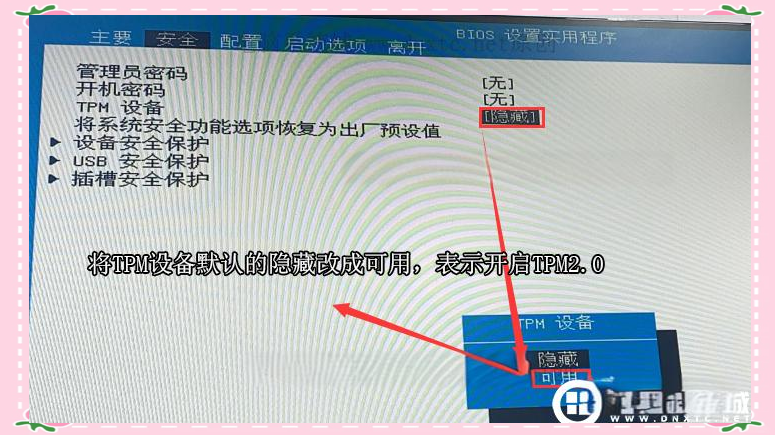
以上就是关于TPM2.0的详细解释,以及如何在各主板上开启TPM2.0的教程。请注意,本文内容仅限于网安爱好者之间的技术交流,严禁用于任何非法活动。所有渗透测试都必须获得相关授权,否则需自行承担法律责任。
IT技术大杂烩,涵盖广泛,无所不包。这里汇聚了热门游戏攻略、实用操作技巧、各类软件使用方法(如Excel、Photoshop、AI等)、福利资源分享,以及网络安全防黑、网站源码等众多内容。总之,与IT、网络相关的一切新鲜事物,这里都会及时更新,满足您的各种需求。
